登录阿里云虚拟主机FTP是网站管理和文件传输的基础操作,对于刚接触阿里云服务的用户来说,可能需要清晰的步骤指导,本文将详细介绍登录阿里云虚拟主机FTP的多种方式、准备工作、常见问题及解决方法,帮助用户顺利完成文件传输操作。

登录前的准备工作
在尝试登录FTP之前,需要确保以下准备工作已完成,避免因配置不完整导致登录失败。
获取FTP连接信息
登录阿里云控制台,进入“云虚拟主机”管理页面,选择目标主机,在“主机信息”或“FTP管理”栏目中查看以下关键信息:- FTP服务器地址:通常为
ftp://+主机域名或IP地址。 - FTP用户名:一般为FTP账号,部分主机使用“主机域名+FTP账号”的组合格式。
- FTP密码:初始密码为购买主机时设置的密码,若忘记需通过控制台重置。
- FTP端口:默认为21,若开启SSL加密,可能使用990端口。
- FTP服务器地址:通常为
确认主机状态
确保虚拟主机处于“运行中”状态,未欠费或被暂停服务,可在控制台“概览”页面检查主机状态。配置防火墙和安全组
- 本地防火墙:若通过本地电脑登录,需关闭或配置防火墙,阻止FTP端口(21或990)的访问。
- 阿里云安全组:在ECS控制台的“安全组”规则中,确保已放行FTP端口(21、990及被动模式数据端口范围,如20000-30000)。
安装FTP客户端工具
推荐使用FileZilla、FlashFXP等免费FTP客户端,支持拖拽上传、断点续传等功能,下载并安装后即可开始配置连接。
通过FTP客户端登录的详细步骤
以FileZilla为例,以下是登录阿里云虚拟主机FTP的具体操作流程:
打开FileZilla并新建站点
启动FileZilla,点击“文件”→“站点管理器”→“新建站点”,命名站点(如“阿里云主机”)。
填写连接信息
在“常规”选项卡中输入以下信息:- 主机:FTP服务器地址(如
ftp://example.com或IP)。 - 端口:默认21,若使用SSL加密则选“ Require explicit FTP over TLS”并设置端口990。
- 用户名:FTP账号(注意区分大小写)。
- 密码:FTP登录密码。
- 协议:根据需求选择“FTP”、“FTPES”(加密FTP)或“SFTP”(需SSH支持,部分主机不支持)。
表:FileZilla连接参数配置示例
| 参数 | 示例值 | 说明 |
|—————-|—————————-|———————————–|
| 主机 | ftp://example.com | 域名或IP地址 |
| 端口 | 21 | 默认FTP端口 |
| 加密 | 使用普通FTP | 若需加密,选“FTPES”或“FTP over TLS” |
| 用户名 | example@ftp.com | 部分主机需带域名前缀 |
| 密码 | | 控制台设置的FTP密码 |- 主机:FTP服务器地址(如
连接并验证权限
点击“快速连接”或保存站点后连接,成功登录后,左侧为本地文件目录,右侧为远程主机目录,可查看根目录下的wwwroot(网站文件存放目录)、log(日志目录)等文件夹。常见连接问题及解决
- 提示“530 Login incorrect”:检查用户名或密码是否正确,确认是否区分大小写。
- 提示“421 Too many connections”:FTP并发连接数超限,稍后重试或联系客服调整限制。
- 连接超时:检查本地防火墙或阿里云安全组是否放行端口,尝试切换网络环境。
通过浏览器登录FTP(不推荐)
部分用户可能尝试通过浏览器直接访问FTP地址(如 ftp://example.com),但此方式存在以下局限:
- 安全性低:密码可能被明文传输,易被窃取。
- 功能简陋:不支持断点续传、批量操作,上传大文件易失败。
- 依赖浏览器:部分浏览器(如Chrome)已逐步限制FTP协议支持。
若需临时快速访问,可在浏览器地址栏输入 ftp://用户名:密码@服务器地址:端口,但建议仅用于紧急情况,长期操作仍使用专业FTP客户端。
通过命令行登录FTP(高级用户)
熟悉命令行的用户可通过Windows的cmd或Mac/Linux的Terminal登录FTP:

- 打开命令行工具,输入
ftp 服务器地址(如ftp ftp.example.com)。 - 输入用户名和密码,成功后使用
ls(列出文件)、get(下载)、put(上传)等命令操作文件。 - 输入
bye退出连接。
示例命令:
ftp ftp.example.com Name: example@ftp.com 331 Password required for example@ftp.com Password: ******** 230 User logged in. ftp> ls ftp> put localfile.html /wwwroot/ ftp> bye
FTP被动模式(PASV)配置
若通过客户端连接后无法上传/下载文件,可能是被动模式未启用,在FileZilla中:
- 进入“设置”→“连接”→“FTP”,勾选“被动模式”。
- 在“文件”→“站点管理器”中选择目标站点,编辑“被动模式设置”,输入阿里云主机开放的数据端口范围(如20000-30000)。
表:被动模式端口配置参考
| 主机类型 | 推荐端口范围 | 配置位置 |
|—————-|——————|————————–|
| 阿里云共享主机 | 20000-30000 | 安全组规则+FTP客户端设置 |
| 独立服务器 | 自定义范围 | 安全组+FTP服务配置文件 |
FAQs常见问题解答
问题1:登录FTP时提示“权限被拒绝”,但密码正确怎么办?
解答:
- 检查FTP用户名是否正确,部分阿里云主机要求用户名格式为“主机域名+FTP账号”(如
example.com@ftp)。 - 确认文件权限:远程主机目录(如
wwwroot)需设置755权限,文件需644权限,可通过FTP客户端右键“文件属性”修改。 - 联系阿里云客服确认FTP账号是否被锁定或欠费。
问题2:如何修改FTP密码?忘记密码如何重置?
解答:
- 修改密码:登录阿里云控制台→“云虚拟主机”→“主机管理”→“FTP管理”,点击“重置FTP密码”,输入新密码并保存。
- 忘记密码:若无法登录控制台,通过阿里云账号的“自助服务”提交工单,或拨打客服热线提供身份验证后重置。
通过以上步骤和方法,用户可高效完成阿里云虚拟主机的FTP登录及文件管理操作,建议定期更新FTP密码,并使用加密连接(如FTPES)提升安全性。
【版权声明】:本站所有内容均来自网络,若无意侵犯到您的权利,请及时与我们联系将尽快删除相关内容!




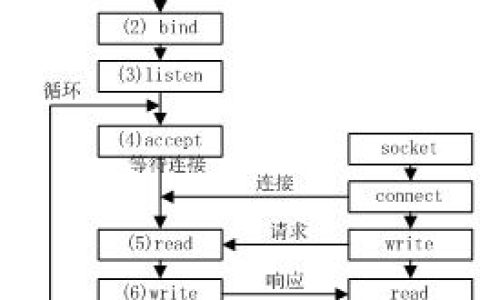

发表回复